c盘空间满了怎么办?如何释放?360安全卫士清理c盘步骤
- 时间:2015年04月02日 16:46:11 来源:魔法猪系统重装大师官网 人气:16672
c盘空间满了怎么办?如何释放呢?很多朋友在安装软件时都默认安装在了C盘,时间一久,就导致C盘空间满了,影响电脑的运行速度,那么c盘空间如何释放呢?下文小编就教大家使用360安全卫士清理c盘的步骤,有需要的朋友一起去看下吧。
360安全卫士下载地址:
360安全卫士下载2015官方最新版 10.0.1034
360安全卫士清理c盘步骤:
1.打开“360安全卫士”程序,在右边的框框里,找到“更多”,点击“更多功能”项。
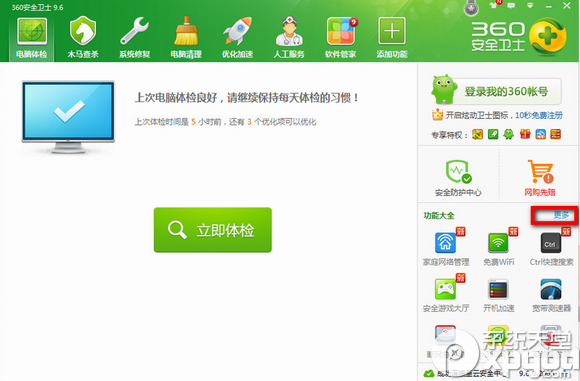
2.点击以后会跳转到另一个页面内,在这个页面找到“C盘搬家”
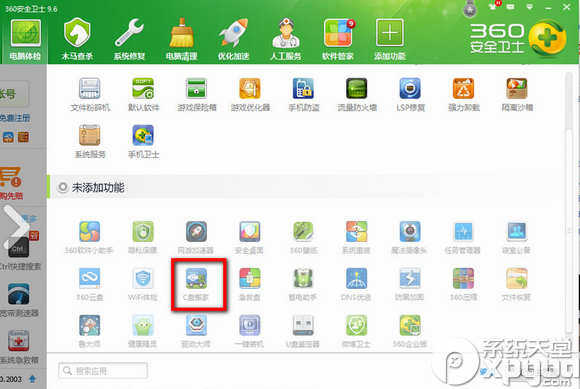
3.接着程序会对整个磁盘进行扫描,以确定可以进行搬家的内容。在“重要资料”项中,勾选“我的文档”。
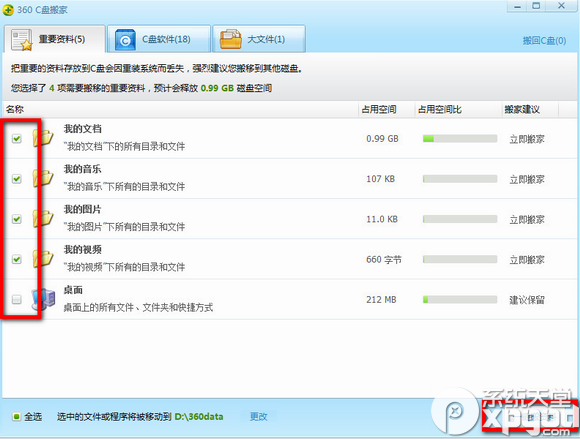
4.接着切换至“C盘软件”,根据需要进行选择,当然,也可以直接采用默认选择方式。选择操作完成后,点击“一键搬软件”按钮。
5.在弹出的窗口中,确保将要进行搬家的程序已退出的情况下,点击“继续”按钮。
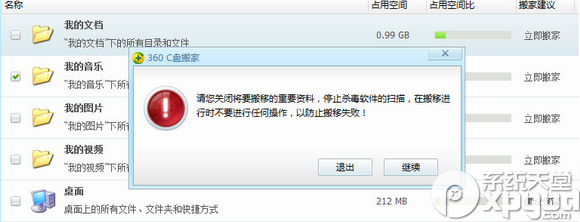
6.接下来就正式进入软件搬家过程。此过程自动进行,无需人为干涉,简单方便。

通过以上方法,可有效的释放C盘容量,如果你的C盘满了或者需要整理下都可以帮到你。
小编推荐:
360安全卫士怎么设置wifi?
百度卫士和360安全卫士哪个好?
上一篇:国行ps4会锁区吗?国行ps4确认不锁区
下一篇:瑞星路由安全卫士怎么样?好用吗?









